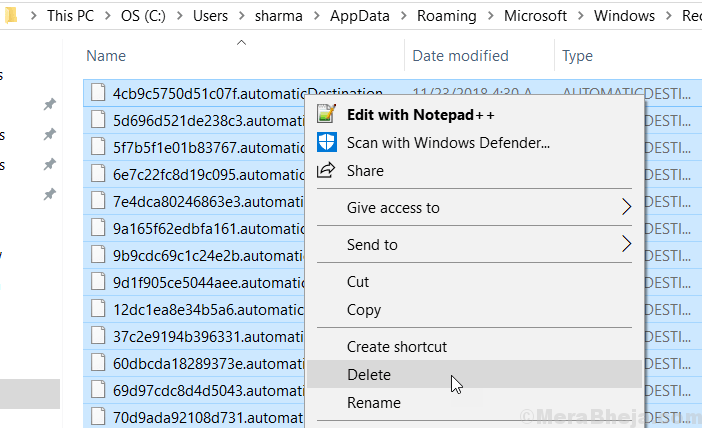Diese Software hält Ihre Treiber am Laufen und schützt Sie so vor gängigen Computerfehlern und Hardwarefehlern. Überprüfen Sie jetzt alle Ihre Treiber in 3 einfachen Schritten:
- DriverFix herunterladen (verifizierte Download-Datei).
- Klicken Scan starten um alle problematischen Treiber zu finden.
- Klicken Treiber aktualisieren um neue Versionen zu erhalten und Systemstörungen zu vermeiden.
- DriverFix wurde heruntergeladen von 0 Leser in diesem Monat.
Wenn die Fehlermeldung Windows Server AppFabric ist nicht richtig konfiguriert auftritt, sind Sie nicht der einzige Benutzer, bei dem dieses Problem auftritt.
Dieser Fehler tritt in 3 möglichen Situationen auf:
- Sie sind nicht mit dem Internet verbunden und haben versucht, Windows Server AppFabric manuell zu installieren (Doppelklick auf die Installationsdatei).
- Sie haben eine Internetverbindung und haben versucht, SharePoint Server 2013 RTM auf Windows Server 2012 R2 zu installieren.
- Falls Ihr Server als Arbeitsgruppe konfiguriert ist.
Im heutigen Fix-Artikel werden wir die beste Lösung für dieses Problem untersuchen. Wenn Sie diese Schritte befolgen, können Sie Windows Server AppFabric erfolgreich auf Ihrem Server installieren.
So beheben Sie den Fehler Windows Server AppFabric ist nicht richtig konfiguriert configured
Offline-Installationsprozess für Windows Server AppFabric für SharePoint 2016/2013
Hinweis: Falls Sie Windows Server AppFabric durch Doppelklicken auf die Installationsdatei installiert haben, müssen Sie in Windows zum Menü Apps und Funktionen navigieren und es deinstallieren. Starten Sie nach dem Deinstallationsvorgang Ihren Server neu und befolgen Sie die unten aufgeführten Schritte.
1. Verschieben Sie das AppFabric-App-Installationsprogramm und öffnen Sie PowerShell
- Navigieren Sie zum Standort des WindowsServerAppFabricSetup.exe Datei auf Ihrem Server Laufwerk C:/.
- Drücken Sie Win+X Tasten auf Ihrer Tastatur -> auswählen PowerShell (Administrator).
- Geben Sie im PowerShell-Fenster den folgenden Befehl ein:
.WindowsServerAppFabricSetup_x64.exe /i CacheClient, CachingService, CacheAdmin /gac
- Drücken Sie Eingeben um den Befehl auszuführen.
- Wenn Sie einen Befehlszeilen-Syntaxfehler erhalten -> führen Sie diesen Befehl in. aus Power Shell:
.WindowsServerAppFabricSetup.exe/i CacheClient'',''CachingService'',''CacheAdmin /gac - Warte auf die AppFabric Installation abzuschließen.
Windows Server wird nicht aktualisiert? Probieren Sie diese Methoden aus, um das Problem zu beheben
2. Updatepaket für Microsoft AppFabric 1.1 installieren
- Installiere das Kumulatives Updatepaket 1 für Microsoft AppFabric 1.1.
- Wenn Sie SharePoint 2016 verwenden -> installieren Sie die Kumulatives Update 7 (3092423) für Microsoft AppFabric 1.1.

- Starten Sie Ihren Server neu -> Führen Sie die SharePoint-Installation erneut aus.
Hinweis: SharePoint Server 2013 RTM wird unter Windows Server 2012 R2 nicht unterstützt. Um SharePoint 2013 zu installieren, können Sie diese beiden Methoden ausprobieren:
- Installieren Sie SharePoint Server 2013 mit SP1 unter Windows Server 2012 R2.
- Installieren Sie SharePoint Server 2013 RTM auf Windows Server 2012.
Im heutigen Fix-Artikel haben wir den besten Weg besprochen, mit der Fehlermeldung Windows Server AppFabric nicht richtig konfiguriert umzugehen. Bitte befolgen Sie die Schritte in diesem Artikel sorgfältig, um andere Probleme zu vermeiden.
Bitte teilen Sie uns mit, ob dieser Fix-Artikel Ihnen bei der Lösung Ihres Problems geholfen hat.
Sie können dies tun, indem Sie einfach den Kommentarbereich unter diesem Artikel verwenden.